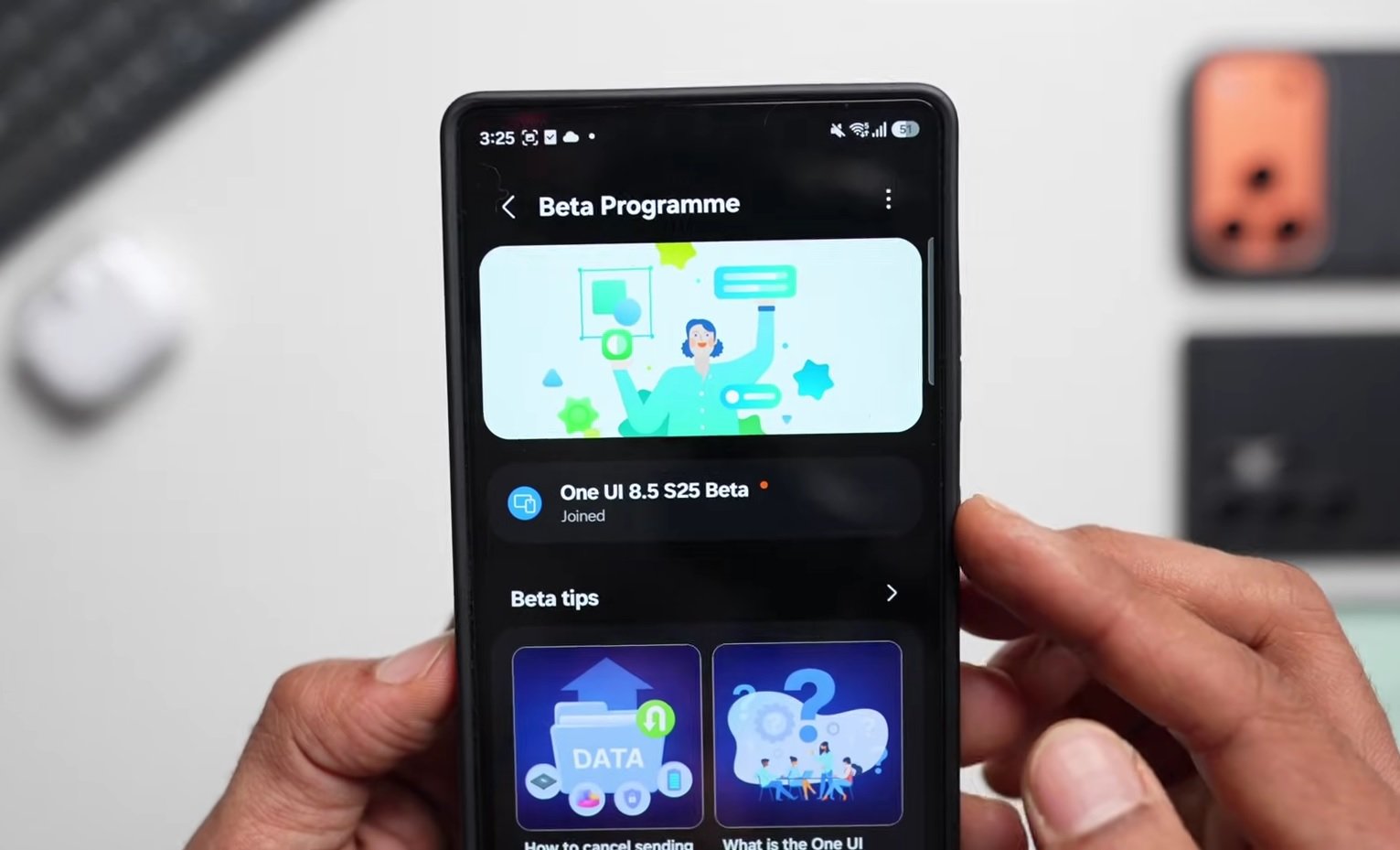Не работает камера на Айфоне. Что делать
Благодаря Айфонам и их принципу работы с камерой «навел-снял» очень многие пользователи, которые раньше даже не пытались фотографировать из-за сложности настроек, стали фиксировать запоминающиеся моменты своей жизни. К сожалению, никто из нас не застрахован от различных сбоев в работе техники. Это касается и камеры на наших Айфонах. Хотя, казалось бы, к настоящему времени такая простая функция, как камера, должна работать без сбоев. Но все совсем не так просто, как кажется на первый взгляд.

Перебои в работе камеры случаются не часто, но все же имеют место быть.
❗️ПОДПИСЫВАЙСЯ НА НАШ КАНАЛ В ЯНДЕКС.ДЗЕНЕ И ЧИТАЙ ЭКСКЛЮЗИВНЫЕ СТАТЬИ БЕСПЛАТНО
Из-за большого количества объективов и различных режимов, позволяющих делать действительно крутые фотографии, в программном обеспечении могут происходить сбои. Давайте посмотрим, что делать, если камера вашего Айфона перестала запускаться, не фотографирует или не может сфокусироваться на объекте.
Содержание
Как включить камеру на iPhone

Самое обидное, когда глюк с камерой не позволяет запечатлеть важные моменты.
Камеры в мобильных телефонах появились уже больше двух десятилетий назад. И если в начале это была просто игрушка, то к настоящему моменту на смартфоны умудряются снимать фильмы и проводят профессиональную фотосъемку. Многие относятся к подобным инициативам с изрядной долей скепсиса. И таких пользователей можно понять. Оптика в смартфонах, какой бы качественной она не была, на текущий момент не дотягивает до профессиональных камер.
Нивелировать разрыв производители стараются с помощью софта. Алгоритмы обработки фотографий в современных смартфонах настолько сложны и многогранны, что требуют достаточно больших вычислительных мощностей. Обеспечивается это все за счет производительных современных процессоров. Из-за сложности всего этого процесса в камере периодически могут возникать сбои. В этом нет ничего удивительного и страшного, ведь системе в момент запуска камеры приходится задействовать ощутимую часть заложенной производительности.
Ошибки, возникающие при работе камеры, условно можно разделить на три категории:
- Софтовые.
- Проблемы с объективами или микрофонами.
- Проблемы непосредственно с камерой.
Самые простые и относительно легко решаемые — это софтовые проблемы. Периодически при попытке открыть камеру с экрана блокировки или рабочего стола ничего не происходит. Смартфон просто никак не реагирует не нажатие иконки соответствующего приложения.
Как я уже неоднократно писал в своих материалах, начинать решать проблему всегда надо самыми простыми способами. Поэтому в такой ситуации сделайте следующее:
- Проверьте через интерфейс многозадачности запущено ли приложение «Камера». Если оно в этом списке есть, то смахните его вверх для закрытия.
- Запустите камеру заново.
- Если это не помогло, перейдите в настройки.
- Откройте раздел основные и пролистайте в самый низ до кнопки «Выключение».
- Выключите Айфон и включите заново через пару минут.
Скорее всего, после этих действий ошибка пропадет, камера запустится и будет функционировать нормально. Точно такой же метод лечения можно применить в случае, если iPhone отказывается переключаться между объективами, фотографировать или после запуска камеры на экране отображается просто черный квадрат. Перезагрузка помогает в большинстве ситуаций, так как снимает нагрузку с процессора и позволяет ему после перезапуска сконцентрироваться именно на работе камеры.
Если же перезагрузка не помогла, то следует произвести сброс смартфона до заводских настроек. Обязательно перед этим создайте резервную копию, чтобы не потерять важные данные. Для сброса потребуется:
- Откройте настройки.
- Перейдите в раздел «Основные».
- Пролистайте вниз до пункта «Перенос или сброс iPhone».
- Нажмите «Стереть контент и настройки» и следуйте инструкциям на экране.
После того как сброс будет завершен, не восстанавливайте смартфон из резервной копии. Настройте его «как новый» и проверьте работоспособность камеры. В случае если все наладилось, то существует вероятность, что в программное обеспечение вашего устройства закралась ошибка, и сброс помог ее решить.
Пропала камера на Айфоне
В экранном времени можно найти много всего интересного.
Но может возникнуть ситуация, когда иконка приложения «Камера» просто исчезла из пункта управления и рабочего стола. Бесследно пропасть она не может. Скорее всего, в разделе «Экранное время» отключен доступ к камере. Чтобы его восстановить, сделайте следующее:
- Откройте настройки.
- Перейдите в «Экранное время».
- Разверните раздел «Контент и конфиденциальность».
- Активируйте переключатель напротив камеры.
❗️ПОДПИШИСЬ НА НАШ ЧАТИК В ТЕЛЕГРАМЕ. ТАМ СОБРАЛИСЬ ТОЛЬКО ИЗБРАННЫЕ ЧИТАТЕЛИ
Сразу после выполнения этих действий иконка камеры благополучно вернется на свое место на рабочем столе и в пункте управления.
Пропал звук на видео на Айфоне

При съемке старайтесь на закрывать микрофон пальцем.
Вторая категория проблем — это проблемы с объективами и микрофонами. Периодически можно столкнуться с тем, что камера не может сфокусироваться на объекте, и фотография получается нечеткой и мыльной. Самая частая причина такого сбоя — это грязный объектив. Из-за грязи камера не может навести фокус на объекты перед ней, и случается вот такая заминка. Просто протрите объектив мягкой тканью, и проблема уйдет.
При этом подобное может возникать, если на объективе наклеена защитная пленка или стекло. Тогда их обязательно потребуется снять. Зачастую на качество фокусировки влияют и руки снимающего. Старайтесь использовать опору, ведь даже самая крутая система стабилизации не всегда сможет вытянуть наши трясущиеся руки. Многие говорят, что на фокусировку влияют металлические чехлы или аксессуары на магнитах. Проверить это сам я не могу, так как не использую подобные вещи. Но имейте в виду этот момент, когда столкнетесь с такой проблемой.
Часто при записи видео возникают ситуации, когда практически отсутствует звук. Вызвано это тем, что сеточка основного микрофона, который находится рядом с камерами, просто забилась грязью и не пропускает через себя необходимый звук. В такой ситуации придется прибегнуть к чистке. Недавно на сайте выходила инструкция, как очистить динамики Айфона. По тому же принципу очистим и микрофон, так как прикрыт он в точности такой же металлической сеткой.
- Возьмите небольшую щетку с мягкой щетиной.
- Поставьте Айфон длинной гранью на стол.
- Аккуратными движениями не надавливая щеткой на сетку микрофона, начинайте счищать и сдувать с него грязь.
- Проделайте это несколько раз.
- Если есть возможность, то приобретите специальную шпатлевку для очистки часовых механизмов и аккуратно прижмите ее к микрофону, чтобы собрать весь оставшийся мусор.
С помощью этих действий микрофон будет очищен, и звук на видео вновь будет записываться с прежней громкостью.
Не работает вспышка на Айфоне

Не используйте громоздкие чехлы, которые могут закрывать вспышку.
Одной из проблем, которая может возникнуть при съемке, — это неработающая вспышка. К сожалению, случается это в самый неподходящий момент. В отдельном материале мы разбирали, что делать, если вспышка на Айфоне не срабатывает. В двух словах напомню:
- Убедитесь, что чехол, защитная пленка или стекло не закрывают вспышку.
- Переведите вспышку в постоянно включенный режим.
- Включите фонарик через пункт управления. Если он работает, то с самим модулем все в порядке, и следует попробовать перезагрузку или сброс Айфона.
❗️ПОДПИСЫВАЙСЯ НА ТЕЛЕГРАМ-КАНАЛ СУНДУК АЛИБАБЫ. ТАМ КАЖДЫЙ ДЕНЬ ВЫХОДЯТ ПОДБОРКИ САМЫХ ЛУЧШИХ ТОВАРОВ С АЛИЭКСПРЕСС
Эти простые советы помогут вам избежать похода в сервисный центр и всегда иметь под рукой фонарик.
Замена камеры — iPhone
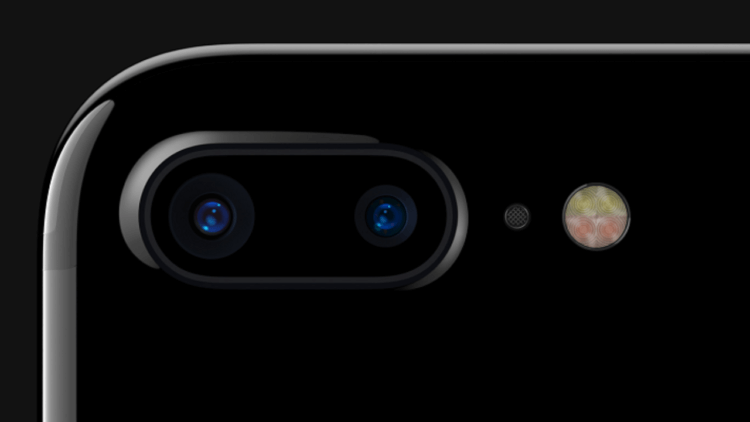
От замены камеры никто не застрахован. Поэтому старайтесь беречь свои смартфоны.
Но случаются ситуации, когда софтовое решение не всегда возможно. Это третья и самая печальная категория ошибок — проблемы с самой камерой. К сожалению, если столкнуться с этим, то похода в сервисный центр избежать практически не получится. Но тем не менее можно постараться разобраться самим.
Возникают подобные проблемы преимущественно после какого-то физического воздействия, например, падения. Совсем недавно у моего знакомого упал с высоты примерно полутора метров на линолеум iPhone 11 Pro Max. Удивительно, что сам смартфон остался цел. К сожалению, приложение «Камера» не могло переключиться на суперширокоугольный объектив. Предположили самое худшее, что модуль пал смертью храбрых, но решили проверить его работоспособность через стороннее приложение. И — о чудо! Картинка появилась. А потом и стандартное приложение стало свободно переключаться на него. Неизвестно, сколько он еще проработает и какая конкретно проблема была, но теперь всегда советую проверять камеру через другие приложения.
Если же все вышеперечисленное вам не помогло, то остается только одно — обращение в сервисный центр. Будьте готовы, что в такой ситуации возможна замена камеры, которая будет стоить недешево. В любом случае не забывайте, что перед любым походом в сервис стоит воспользоваться полным сбросом смартфона до заводских настроек. В большинстве ситуаций это решает имеющиеся проблемы, за исключением каких-то физических повреждений. А в остальном просто имейте в виду, что камеры в современных смартфонах — это сложные механизмы, и какие-то софтовые глюки для них вполне возможны. Главное — не паникуйте и постарайтесь сделать все возможное, чтобы избежать ремонта iPhone в сервисном центре.